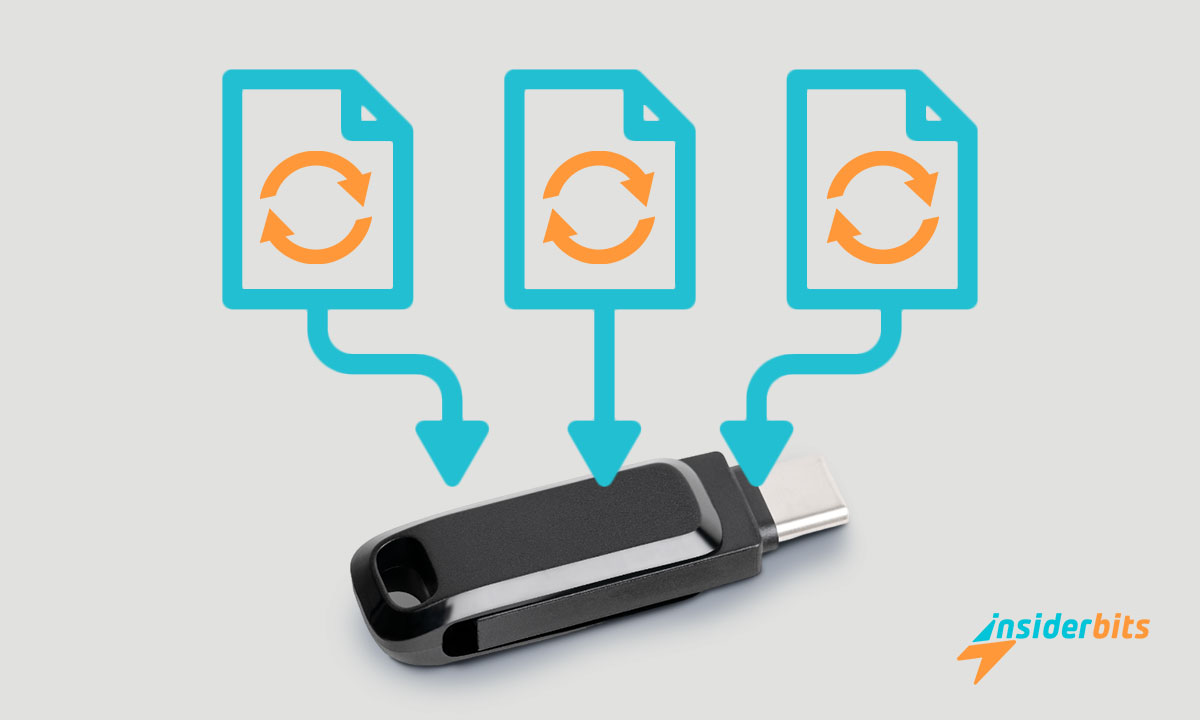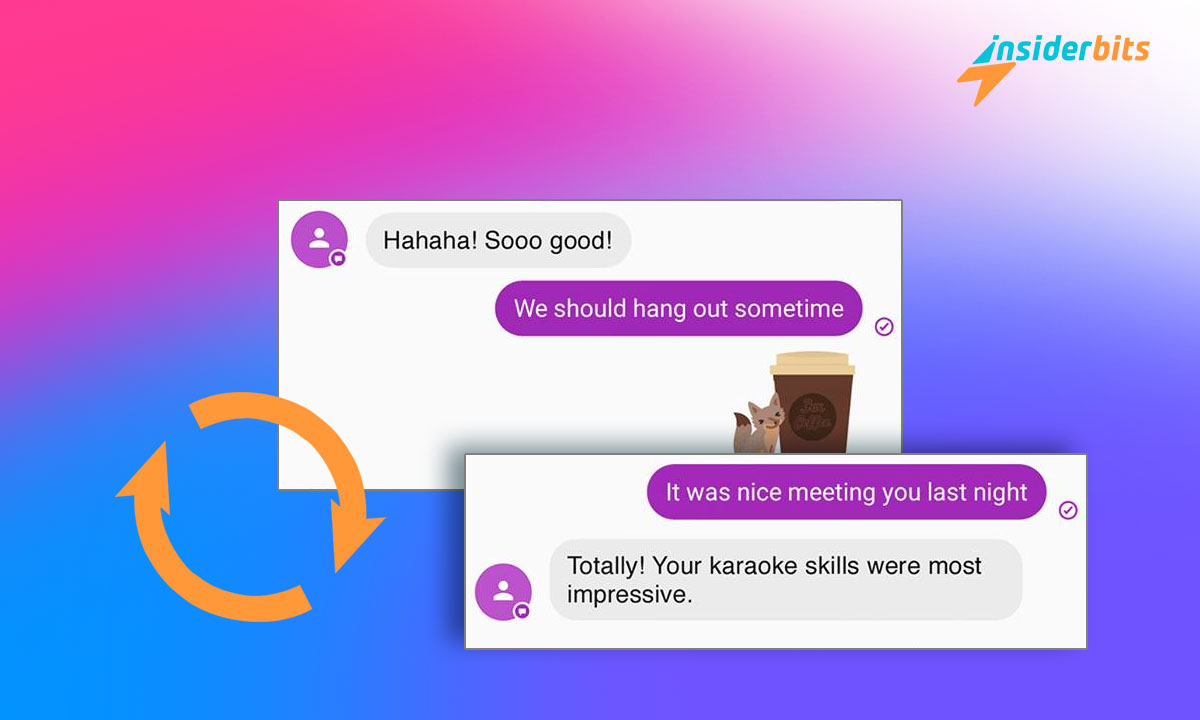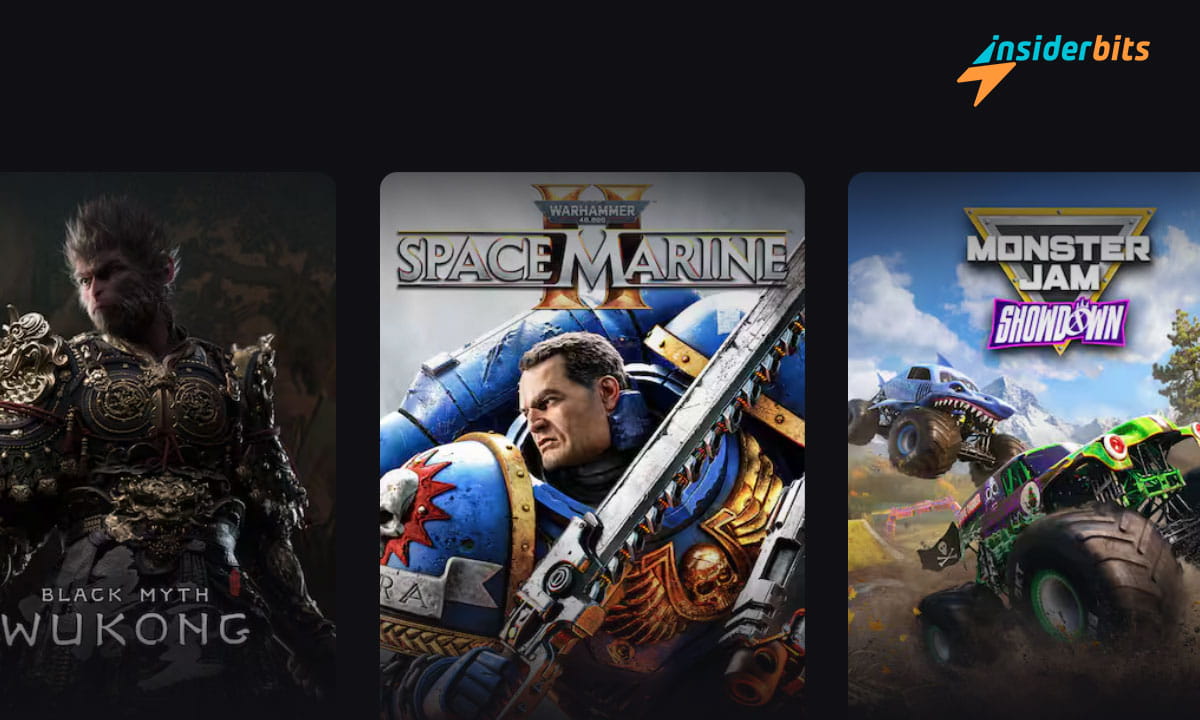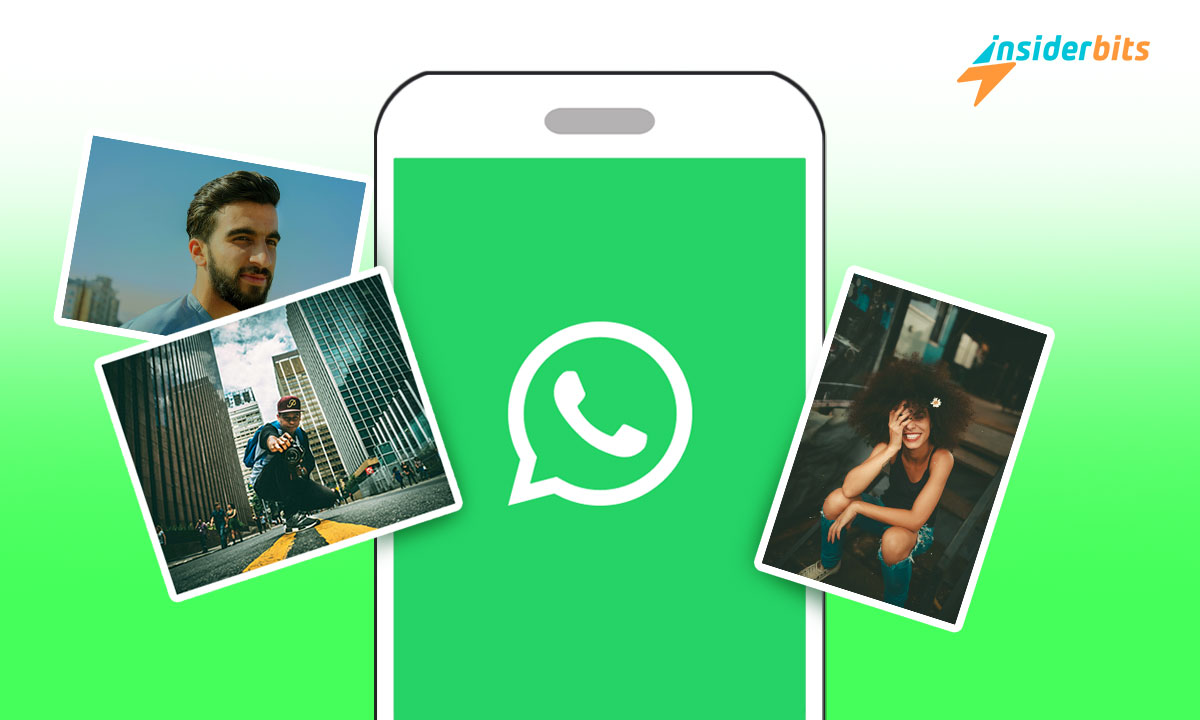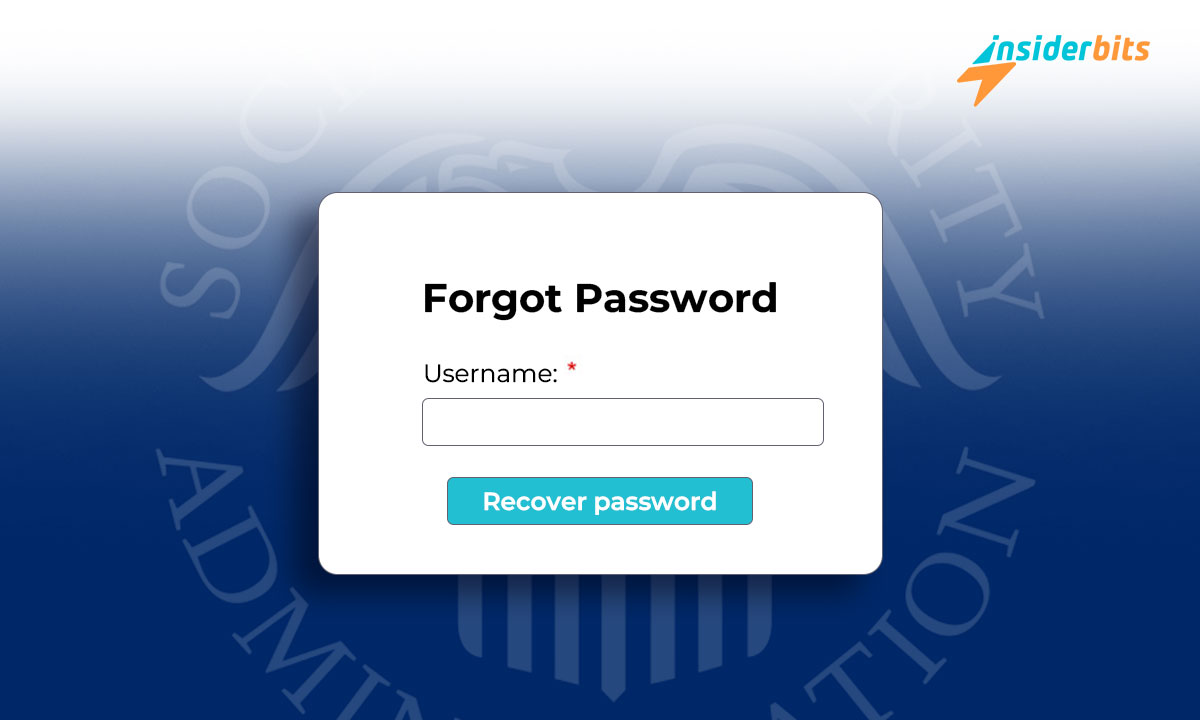Vuoi recuperare i dati da una pendrive? Oggi è possibile rendere nuovamente operativo tale dispositivo, salvando tutto ciò che si pensava di aver perso. Come sapete, le pen drive sono strumenti utili e molto necessari. In esse possiamo memorizzare tutti i tipi di elementi digitali in modo molto semplice e veloce.
Questo piccolo ma prezioso dispositivo ha spazio per memorizzare molte informazioni. Tuttavia, a volte possono essere danneggiati e subire errori per cause diverse. Per questo motivo, da Insiderbits, vi diremo come recuperare i dati da una pen drive con estrema semplicità. Allo stesso modo, discuteremo alcuni punti di interesse per evitare errori futuri.
I motivi per cui una pen drive è danneggiata
Prima di insegnarvi come recuperare i dati da una pendriveIn questa sede spiegheremo le cause per cui un'unità disco diventa totalmente o parzialmente danneggiata. Vediamo le più comuni:
- Espellendo bruscamente l'unità dal PC senza utilizzare l'opzione "Eliminazione sicura".
- Sistema a sorpresa arresto o altra interruzione quando si trasferiscono elementi di informazione dalla pen drive a un altro computer.
- Se il malware o i documenti sono danneggiati, i dati sul dispositivo saranno inaccessibili.
- I problemi con il firmware dei sistemi di archiviazione USB e i sistemi operativi malfunzionanti sono decisivi. Questi possono danneggiare e perdere elementi informativi.
Queste sono le ragioni più comuni. Tuttavia, altre cause possono danneggiare questo tipo di strumento.
Come si fa a capire se un'unità di stoccaggio è danneggiata?
È necessario sapere come identificare i segni che indicano se una chiavetta di memoria è difettosa. Altrimenti, si correrebbe il rischio di tentare di salvare informazioni o di credere di averle memorizzate senza rendersi conto dell'errore. È proprio per questo motivo che vi indichiamo subito alcuni segnali comuni:
- Se il componente è danneggiato, i documenti possono scomparire in modo casuale.
- Quando si apre una memoria USB, il sistema potrebbe non riconoscere i repertori.
- Segnala errori durante l'inserimento della chiavetta USB, indicando "Inserire un disco nell'unità XXX". Potrebbe anche suggerire che è necessario formattarla.
Ricordate questi segnali per capire che l'unità è in avaria o è stata completamente danneggiata.
È possibile salvare gli elementi di un dispositivo di archiviazione USB difettoso?
Estrazione di elementi da una pendrive difettosa è possibile. Ma prima di spiegarvi come fare, verificate che i controlli del vostro dispositivo siano aggiornati. Provate a collegare l'unità a diverse porte USB porte o computer e vedere se è possibile accedere ai documenti.
Se non si riesce a visualizzare alcun dato, controllare le alternative riportate di seguito. Vi aiuteranno a individuare la procedura corretta per la riparazione dell'unità danneggiata.
Come salvare una memoria USB difettosa?
Indichiamo subito la procedura da eseguire per salvare una memoria USB difettosa. A tal fine, vengono visualizzate sei istruzioni che affronteremo subito.
Procedura 1: Verifica della presenza di residui
Come punto di partenza, verificare che la pen drive sia collegata correttamente. In caso contrario, provare a collegarla a un'altra porta USB. Se l'errore persiste, è possibile collegare l'unità a un altro PC e vedere se funziona.
Se la porta continua a non identificare la pen drive, verificare la presenza di particelle estranee nella porta o nella pen drive. È possibile pulire lo sporco incastrato con un bastoncino di cotone.
Procedura 2: Assegnare una nuova lettera
In genere, quando un'unità si danneggia, diventa sconosciuta e inaccessibile. Per risolvere il problema, andare su "Gestione dischiche vi consentirà di impostare una nuova scrittura. Di seguito sono riportati alcuni metodi per assegnare tale lettera:
- Fare clic con il pulsante destro del mouse e selezionare "Gestione disco".
- Fare clic con il tasto destro del mouse sul numero del segmento USB nella sezione "Gestione dischi". Quindi fare clic su "Modifica della lettera dell'unità e dei percorsi."
- Scegliere la lettera già assegnata e fare clic su "Cambiamento."
- Scegliere una lettera di unità dall'elenco a discesa e impostarla sul supporto USB difettoso.
- Cercare di accedere alla pen drive dal motore di ricerca presente in Windows.
Procedura 3: aggiornamento del driver dell'apparecchiatura
A volte, i vecchi driver del computer possono essere il motivo per cui le pen drive non si collegano o si deteriorano. Quindi, per aggiornare i controlli e riparare l'unità, di seguito riportiamo alcuni metodi che vi aiuteranno:
- Per aggiornare i driver delle periferiche, è necessario disporre di Gestione periferiche. È possibile farlo facendo clic con il tasto destro del mouse sulla voce "Inizio".
- Nella Gestione computer, fare clic su "Unità disco." Quindi, si sceglie l'unità e si disinstalla il dispositivo.
- Una volta disinstallati i driver, è possibile reinserire la memoria USB. I nuovi driver del computer verranno aggiornati automaticamente e l'unità verrà riconosciuta.
Procedura 4: Abilitare la memoria USB nella Gestione computer
A volte le pen drive possono essere disattivate automaticamente. Ciò è dovuto a errori di installazione dei driver. Proprio per questo motivo vi indicheremo subito cosa fare per poter recuperare i dati da una pen drive:
- Visualizzare il pannello di controllo e fare clic su "Hardware e suoni" e "Gestione periferiche".
- Espandere l'elenco degli elementi del disco.
- Fare doppio clic sull'unità e poi su "Abilitazione del dispositivo."
- Cliccare su "Next" per concludere.
Procedura 5: riparazione dei guasti nel segmento documenti del sistema di archiviazione USB
Come è noto, il segmento documenti di una memoria USB organizza gli elementi informativi e mantiene una directory per l'esecuzione di varie transazioni di dati.
Qualunque sia il guasto nel sistema, può causare il danneggiamento della memoria USB. Questo causerebbe la perdita degli elementi salvati. In questo senso, vi spiegheremo come risolvere questi errori sulle unità USB inserite in Windows 10 o 11.
- Vai a "Questo PC", fare clic con il pulsante destro del mouse sull'unità danneggiata e selezionare "Proprietà".
- Click the “Strumenti" e la finestra "Controllo".
- Il Riparatore controlla automaticamente la presenza di guasti al sistema del documento, esegue una scansione e tenta di salvare le sezioni danneggiate.
- Cliccare su "Inizio" per avviare il processo di scansione. Tenete presente che dovrete attendere il completamento del processo. Dopodiché, fate clic su "Chiudere".
Informazioni importanti
Se il vostro sistema funziona con una versione precedente di Windows, ad esempio Windows 7, dovete agire con precisione. In questo caso, vi suggeriamo di eseguire le azioni che vi indichiamo ora:
- Fare clic con il tasto destro del mouse sull'unità davanti al computer e fare clic su "Proprietà".
- Fare clic dove è scritto "Strumenti" seguito da "Ricostruzione".
- Quando si avvia la scansione, attendere il completamento e fare clic su "Chiudere."
- Infine, ordinare "espulsione" come indicato da "Rimuovere in modo sicuro" e collegarlo di nuovo.
Procedura 6: Ripristino dei documenti da un dispositivo di archiviazione USB difettoso utilizzando il prompt di sistema
La correzione degli elementi utilizzando il segno di sistema è un'alternativa rapida ed efficace per salvare un'unità danneggiata. Per raggiungere il vostro obiettivo, seguite attentamente i passaggi sopra descritti per risolvere gli errori e recuperare i dati da una pen drive difettosa.
- Nella casella che dice "Digitare qui per effettuare la ricerca," tipo "CMD" e fare clic sul prompt dei comandi.
- Nella sezione "Comando", procedere alla scrittura o al copia e incolla di "chkdsk F: /f." Sostituire la lettera F con la lettera della chiavetta USB.
- Una volta conclusa la procedura, espellere la memoria USB facendo clic su "Rimozione sicura" e collegarla nuovamente.
Se dopo tutto questo non è ancora possibile riparare la pendrive difettosa, l'ultima possibilità è quella di formattarla. Così facendo, tutti i dati memorizzati verranno cancellati, e questo non è ciò che vogliamo.
Quindi, se dovete farlo, fatelo, perché c'è ancora speranza di recuperare i dati da una pen drive difettosa. Naturalmente, questo è possibile se non viene sovrascritto con nuovi elementi.
Salvataggio di oggetti da un'unità flash USB difettosa con Remo Recover
Come abbiamo indicato all'inizio, oggi è possibile recuperare i dati da una pen drive difettosa. È sufficiente considerare che non è possibile accedere al contenuto interno se il dispositivo è strutturalmente danneggiato. Questo, ovviamente, non significa che gli elementi memorizzati siano danneggiati.
Se avete già provato il metodo precedente, "chkdsk F: /f", e non avete ottenuto risultati positivi, questa opzione non è praticabile. Pertanto, le possibilità sono minori e i file saranno probabilmente danneggiati.
Da Insiderbits, si consiglia di utilizzare Remo Recupera, una piattaforma efficace per salvare gli elementi da una Pendrive difettosa. Consente di salvare rapidamente i documenti. Stiamo parlando di uno strumento progettato con una tecnologia di scansione profonda che fornisce ancora più dati di quelli desiderati.
I risultati vi sorprenderanno piacevolmente. La cosa migliore è che non avrete bisogno di molto tempo per completare questo lavoro. Il tempo medio per recuperare i dati da una pendrive danneggiata è compreso tra 20 e 30 minuti.
I passaggi da seguire per salvare elementi informativi da una memoria USB utilizzando Remo Recover
Si tratta di una piattaforma efficace e specializzata con strumenti per recuperare i dati da una pen drive danneggiata. Stiamo discutendo un robusto algoritmo di salvataggio che recupera elementi informativi da una memoria USB difettosa.
Questa piattaforma ha un punteggio di 4,5 stelle (secondo Trustpilot) e si può scaricare gratuitamente su computer Windows e Mac. Vi insegneremo poi quali sono i passi da compiere per raggiungere il vostro obiettivo:
- Procedere al download, all'installazione e all'attivazione di Remo Recover, una piattaforma che facilita in modo efficace recupero dati da pen drive.
- Scegliere la pen drive difettosa e cliccare su "Scansione" per avviare il processo di restituzione. Se non si riesce a trovare l'unità, fare clic sull'opzione "Non riesco a trovare il disco".
- Immediatamente, lo strumento esegue la scansione dell'unità rimovibile per recuperare i dati da una pen drive danneggiata. Consente di osservare gli elementi salvati anche se la scansione continua a circolare. A questo punto, fare clic su "Dynamic Recovery View".
- Al termine dell'analisi, è possibile seguire e verificare i documenti recuperati. A tale scopo, fare doppio clic sul documento che si desidera visualizzare.
- Passare alla sezione "Partizione persa" e scegliere "Files" per salvare ciò che si desidera. Ora fate clic su "Recupera" e scegliete lo spazio in cui intendete salvare i documenti salvati.
Dopo la procedura di salvataggio, è possibile vedere gli elementi informativi recuperati nella sezione selezionata. La durata del processo di scansione può variare a seconda del numero di documenti presenti nella pen drive.
I vostri elementi informativi sono al sicuro
I metodi sopra descritti possono probabilmente recuperare i dati da una pen drive danneggiata. Tuttavia, è necessario prendere le precauzioni necessarie per evitare che gli elementi informativi vadano persi. D'altra parte, Insiderbits vi invita a scoprire come fare.